Kaip sukonfigūruoti "Vacation Away" pranešimą (beveik) bet kokiai el. Pašto sąskaita

Jei einate į šalį iš miesto, galbūt norėsite įrašyti savo el. Laišką, kad žmonės žinotų, jog laimėjo Neturi būti prieinama arba susisiekti su kuo nors, kol esate toli.
Daugelis el. pašto paslaugų teikia būdą išsiųsti automatinį atsakymą į gaunamus laiškus, kai negalite patikrinti savo el. pašto adreso. Štai kaip nustatyti populiariausių el. Pašto paslaugų atostogų atsakiklį.
Kalbant apie atostogų atsakiklio nustatymą, esate vienoje iš kelių laivų:
- Arba turite "Gmail" paskyrą, "Microsoft" ( "outlook.com", "live.com" arba "hotmail.com" paskyra arba "Yahoo" paskyra, kuri palaiko atsakymus.
- Esate prisijungę prie "Microsoft Exchange Server" ir galite naudoti "Out Of Office" asistentą.
- Turite POP3 / IMAP el. Pašto paskyra, kuri nepalaiko atsakymų, galbūt iš jūsų interneto tiekėjo ar kitos paslaugos.
Mes parodysime, kaip nustatyti atostogų atsakiklį "Gmail", "Yahoo", "Windows 10", "Mail" ("Microsoft" paskyroms), "Outlook" COM, Outlook for Windows (IMAP ir POP3 paskyroms), "Exchange" ir net "Apple Mail for Mac" (IMAP ir POP3 paskyroms).
"Gmail" atostogų atsakiklio nustatymas
SUSIJUSIOS: Kvietimai ir "Vacation Responders"
tiems, kurie turi "Gmail" adresą ar net paleisti mažą įmonę, kuri naudoja "Google Apps", nustato atostogas Gmail yra paprastas. Tiesiog prisijunkite prie savo "Gmail" paskyros, spustelėkite viršutiniame dešiniajame ekrano kampe esantį meniu Nustatymai ir pasirinkite Nustatymai. Kai atidaromas "Nustatymų" puslapis naujame skirtuke, slinkite žemyn, kol pamatysite skiltį, pavadintą "Atostogų atsakiklis". Pasirinkimai yra labai intuityvūs. Tiesiog įjunkite atsakiklį atostogoms, pasirinkite pirmąją dieną ir paskutinę dieną (jei taikoma) ir įveskite temą ir pranešimą. Jei nenorite, kad atostogų atsakymas būtų skirtas visiems, siunčiantiems jums el. Laišką, pažymėkite langelį "Siųsti tik atsakymą į žmones mano kontaktų", kad tik atostogų atsakymas būtų leidžiamas žmonėms, esantiems jūsų "Google" kontaktų sąraše.
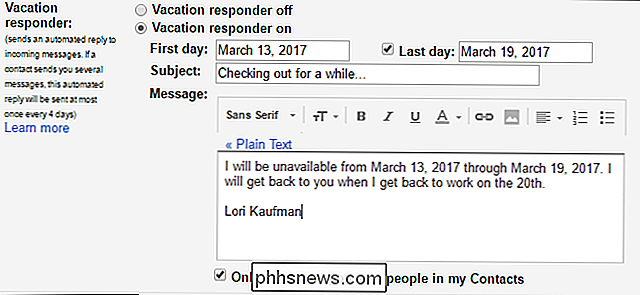
"Yahoo" atostogų atsakiklio nustatymas
SUSIJUSIOS: Kaip nustatyti "Office" atsakymą "Yahoo Mail"
Norėdami nustatyti atostogų atsakymą "Yahoo Mail", atidarykite naršyklę ir prisijunkite prie savo Yahoo Mail sąskaita. Tada spustelėkite krumpliaračio piktogramą viršutiniame dešiniajame naršyklės lango kampe ir spustelėkite "Nustatymai" išskleidžiamajame meniu. Dialogo lange Nustatymai spustelėkite "Atsekamumo atsakas" kairėje esančių parinkčių sąraše ir pažymėkite langelį "Įjungti automatinį atsakymą per šias datas (imtinai)". Pasirinkite nuo ir iki datos ir įveskite automatinį atsakymą, kurį norite išsiųsti. Jei norite gauti kitokį atsakymą, išsiųstą vienam ar keliems konkretiems domenams, pažymėkite "Įvairūs atsakymai į el. Laiškus, susidedančius iš konkretaus domeno", įveskite domenus ir įveskite pranešimą, kuris bus siunčiamas iš tų domenų el. Laiškų.
"Yahoo" taip pat leidžia jums gauti skirtingus atsakymus elektroniniu paštu, atsižvelgiant į tai, kas vyks. Tiesiog pažymėkite žymimąjį laukelį "Skirtingas atsakymas į el. Laiškus iš konkretaus domeno" ir pridėkite el. Pašto domenuose, į kuriuos norite gauti kitą atsakymą.
Pasibaigus dialogo lango Nustatymų dialogo lango apačioje spustelėkite "Išsaugoti".
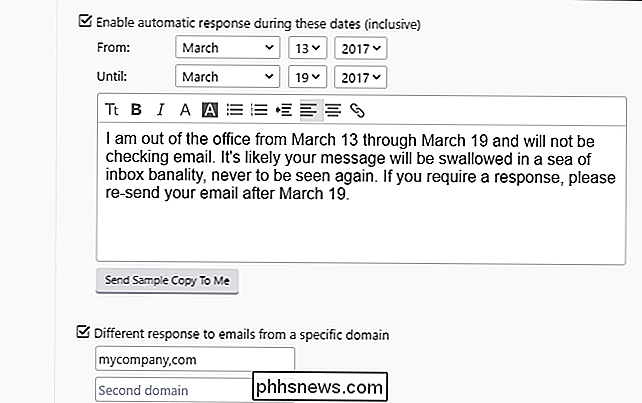
Automatinių atsakymų nustatymas "Windows 10 Mail" "Microsoft" el. Pašto abonementuose
SUSIJUSIOS: Kaip nustatyti "Office" atsakymą "Windows 10 Mail"
"Windows 10 Mail" leidžia nustatyti "Microsoft" el. Pašto paskyrų atostogų atsakymus, įskaitant "outlook.com", "live", "com", "hotmail.com" ir "Office 365" paskyras. Norėdami nustatyti atostogų atsakymą "Windows 10 Mail", atidarykite programą ir spustelėkite krumpliaračio piktogramą apatiniame kairiajame lango kampe. Tada spustelėkite "Automatiniai atsakymai" langelyje Nustatymai, kuris skaidosi dešinėje ir išskleidžiamajame meniu "Pasirinkti paskyrą" pasirinkite paskyrą, už kurią norite siųsti automatinius atsakymus. Spustelėkite mygtuką "Siųsti automatinius atsakymus", kad pasirodytų tamsiai pilka ir užrašyta "Įjungta". Įveskite pranešimą, kurį norite išsiųsti kaip automatinį atsakymą langelyje po slankiklio mygtuku. Jei norite, kad atsakymas būtų siunčiamas tik jūsų kontaktų sąraše esantiems žmonėms, pažymėkite laukelį "Siųsti atsakymus tik mano kontaktuose". "Mail" galite nustatyti automatinius atsakymus visoms palaikomoms paskyroms, bet jūs turite tai padaryti atskirai kiekvienam.

"Automatinio atsakymo nustatymas" Outlook.com "
SUSIJUSIOS: Kaip nustatyti" Outlook "neatitinkantį atsakymą" Outlook.com "
Norėdami nustatyti automatinį atsakymą" Outlook.com ", eikite į // www.outlook.com savo mėgstamoje naršyklėje ir prisijunkite prie "Microsoft" el. pašto paskyros, iš kurios norite siųsti automatinį atsakymą. Tada spustelėkite krumpliaračio piktogramą viršutiniame dešiniajame "Outlook.com" puslapio kampe ir išskleidžiamajame meniu pasirinkite "Automatiniai atsakymai". Paspauskite "Siųskite automatinius atsakymus" langelyje, kuris skaidosi dešinėje lango pusėje. Nustatykite pradžios ir pabaigos laiką ir įveskite pranešimą, kurį norite automatiškai išsiųsti. Pasirinkite kitas pageidaujamas parinktis, pvz., Ar norite, kad automatiniai atsakymai būtų siunčiami tik asmenims, esantiems jūsų kontaktų sąraše, arba visiems, kurie jus siunčia el. Paštu.
Kai baigsite nustatyti automatinį atsakymą, spustelėkite "Gerai" viršuje langas. Jūsų pasirinktinė žinutė automatiškai išsijungs per nustatytą laiką atsakant į gautus el. Laiškus, kurie atitinka nustatytus reikalavimus.
PASTABA: Outlook.com galite naudoti tik "Microsoft" el. Pašto adresu accounts-live.com, outlook.com, hotmail.com ir msn.com.
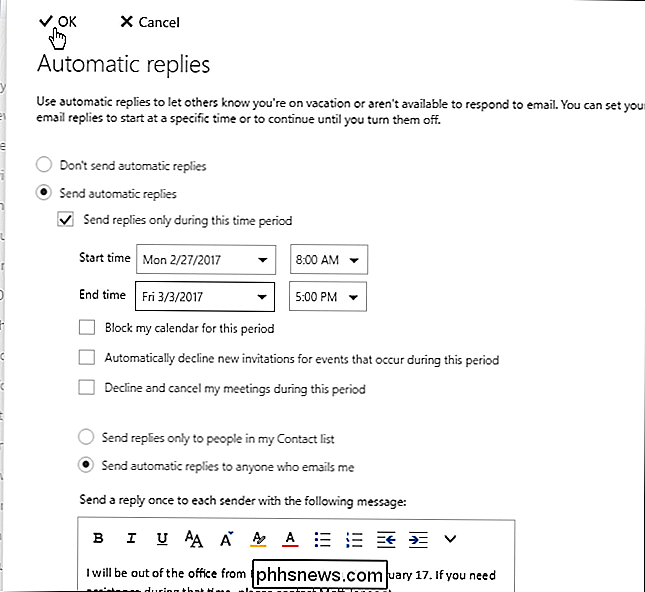
"Microsoft Exchange Server" atvykimo atsakiklio nustatymas "Outlook"
Jei esate prisijungę prie "Microsoft Exchange Server" (paprastai į darbą), galėsite pasinaudoti "Out Of Office" padėjėjas, kuris yra tas pats kaip "Vacation Responder". Norėdami tai nustatyti, spustelėkite skirtuką "Failas", kad patektumėte į užkulisių rodinį ir spustelėkite mygtuką "Automatiniai atsakymai".
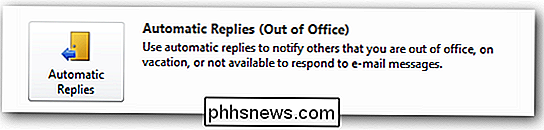
Čia nustatymas atostogų atsakiklio yra gana lengvas. Tiesiog spustelėkite parinktį "Siųsti automatinius atsakymus" ir pažymėkite laukelį "Tik siųsti per šį laiko juostą", jei norite riboti automatinius atsakymus į tam tikrą laiko juostą. Pasirinkite datą ir laiką "Pradžios laikas" ir "Baigimo laikas". Tada galite įvesti pranešimą, kuris turi būti išsiųstas "Mano organizacijoje" arba "Už mano organizacijos" arba abu.
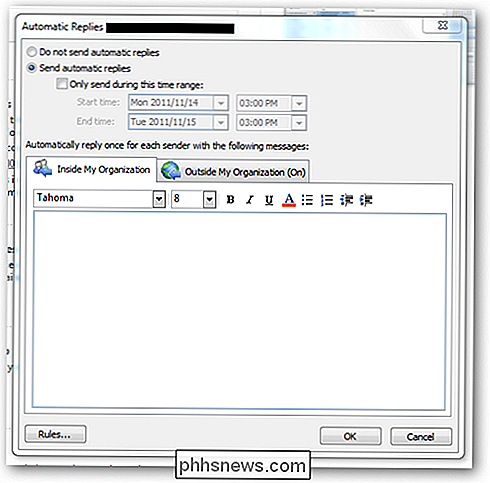
"IMAP" arba "POP3" paskyrų atostogų atsakiklio nustatymas programoje "Outlook for Windows"
Jei nesate prisijungę į "Exchange" serverį savo darbe, o galbūt naudodamiesi "Outlook" namuose galite nustatyti atostogų atsakiklį tiesiai per perspektyvas. Tačiau tai veikia tik tuo atveju, jei jūsų kompiuteris išlieka ir paleidžiamas, kol esate dingęs, todėl geriausia patikrinti ir patikrinti, ar jūsų el. Pašto paskyra palaiko atsilikimą nuo atsilikimo savo žiniatinklio pašto tarnyboje.
SUSIJUSIOS: Kaip nustatyti išorinį atsakymą "Outlook for Windows" sistemoje
Norėdami nustatyti "Outlook" atsakymą į "Windows", pirmiausia turite nustatyti laiško šabloną su pranešimu, kurį norite išsiųsti. Jei norite sukurti el. Laiško šabloną, iš esmės sukurkite naują el. Laišką, įveskite pranešimą, kurį norite išsaugoti (be To, Cc, Bcc arba Subject), tada išsaugokite pranešimą kaip "Outlook" šabloną. Sukūrę el. Pašto šabloną sukurkite taisyklę, kuri automatiškai išsiųs šį el. Laiško šabloną el. Laiškams, gautiems per konkretų dienų seką.
Dabar, kai kas nors atsiųs jums el. Laišką, jūsų pasirinktas šablonas bus automatiškai išsiųstas jiems per
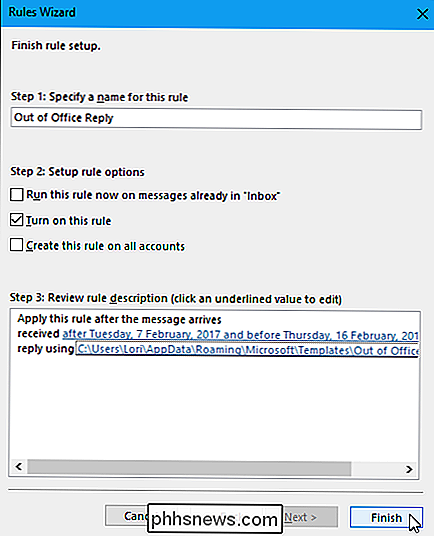
"Apple Mail for Mac" (IMAP arba POP3) nustatymas "Out of Office" atsakymui
SUSIJUSIOS: Kaip nustatyti "Office" atsakymą "Apple Mail for Mac"
"Apple Mail" neturi integruotos funkcijos už atsakymų už biurą, tačiau galite nustatyti vieną ar kelias taisykles, kad automatiškai išsiųstumėte individualius atsakymus į gaunamus el. Laiškus bet kuriai IMAP ar POP3 paskyrai, kurią pridėjote prie programos. "Apple Mail" el. Pašto abonemento atsakymo nustatymui nustatykite dialogo lange Nuostatos ekrano Taisyklės (eikite į "Paštas"> "Nustatymai", tada spustelėkite mygtuką "Taisyklės"), nurodydami sąlygas, kurių reikia būti patenkinta (paskyra, už kurią norite atsiųsti automatinius atsakymus) ir veiksmas, kurį reikia atlikti (atsakyti į pranešimą su konkrečiu pranešimo tekstu). Taip pat galite pridėti kitas sąlygas, pvz., Patikrinti, ar siuntėjas yra jūsų kontaktiniuose, ar ne, ar patikrinti, ar lauke "T" yra nurodytas konkretus el. Pašto adresas.
Taisyklės atsakymo taisyklė, kurią jūs sukuriate, gali būti aktyvi arba neaktyvi ekranuose Taisyklės, pažymėdami arba panaikindami laukelį šalia taisyklės. Kadangi negalite nustatyti taisyklės datų intervalo, turite įjungti taisyklę rankiniu būdu, kai norite ją paleisti, o tada išjunkite ją, kai nenorite, kad ji būtų paleista. Taigi, įsitikinkite, kad grįžtant iš savo atostogų ar verslo kelionėje atsidarykite dialogo lango "Nuostatos" laukelį laukelyje "Taisyklės".
Kol taisyklė yra aktyvi, atsakyta į bet kokį gautą el. Laišką, kuris atitinka pasirinktas sąlygas. su pasirinktu pranešimu, kurį nustatėte. Kiekvienas siuntėjas gaus automatinį atsakymą kiekvieną kartą, kai jie atsiųs jums el. Laišką.
PASTABA: paleisti taisyklę turite palikti "Apple Mail" atidarytą. Jei uždarysite "Apple Mail", automatiniai atsakymai nebus siunčiami, tačiau jie bus, kai vėl atidarysite "Apple Mail" ir gausite el. Pašto žinutes savo paskyroje, pasirinktoje taisyklėje. Būtų geriau, jei įmanoma, nustatykite atostogų atsakiklį savo el. Pašto paslaugos nustatymuose, jei jums įmanoma, todėl nereikės palikti kompiuterio.
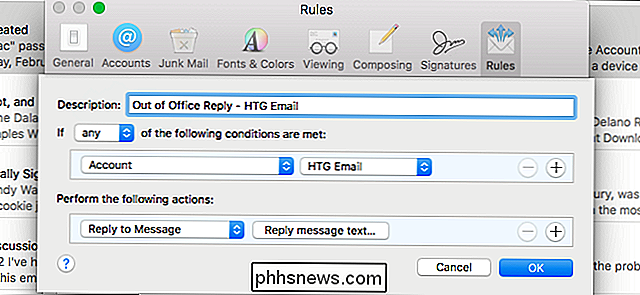

Kaip ištrinti savo "Amazon" paskyrą
Pašalinti savo "Amazon" paskyrą yra vienintelis būdas visiškai ištrinti pirkinių istoriją. Jei norite ištrinti savo sąskaitą, atlikite šiuos veiksmus: Ką reikia žinoti "Amazon" paskyra dalijama per "Amazon" svetaines, todėl jei ją ištrinsite, prarasite prieigą "Amazon.com", taip pat tarptautinėse parduotuvėse, kaip "Amazon.

Kaip išjungti "Windows" raktų "sparčiuosius klavišus
Windows naudoja" Windows "raktą daugeliui naudingų nuorodų. Bet jei jie gauna savo kelią arba norėtumėte tiesiog priskirti juos skirtingoms funkcijoms, tai yra būdas juos visus išjungti iš vieno registro arba grupės politikos redaktoriaus. Svarbu žinoti, kad pakeitimai, apie kuriuos ketiname kalbėti šiame straipsnyje, yra skirti kiekvienam naudotojui, o tai reiškia, kad turėsite atlikti šiuos pakeitimus kiekvienoje vartotojo paskyroje, kurioje norite išjungti sparčiuosius klavišus.



